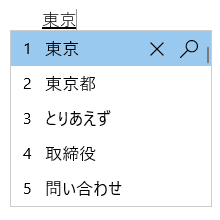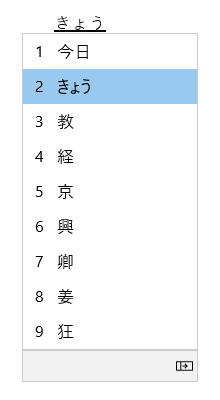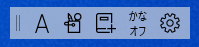Как печатать по-японски
В статье описано, как установить на компьютер японскую раскладку и как на ней печатать. Рассмотрено два варианта ввода (Romaji Input и Kana Input): особенности и сложности их использования.
Вот вы и освоили японскую азбуку, и пришла пора уметь не только выписывать знаки от руки, но и печатать их на клавиатуре.
Для того, чтобы установить на свой компьютер (Windows) японскую раскладку, кликните на название языка в правом нижнем углу и выберите «Настройки языка».
Затем в открывшемся поле выберите пункт «Добавить язык» и найдите «Японский». Далее вы можете поступить двумя способами: выбрать метод ввода Romaji Input, чтобы при печати слоги образовывались при нажатии на соответствующие буквы латинского алфавита (например, набрав «sa» вы получите знак さ), или метод ввода Kana Input: каждой кнопке на вашей клавиатуре будет соответствовать один знак азбуки. Рассмотрим особенности печати в обоих случаях.
Romaji input (ввод латинскими буквами)
Данный выбор является наиболее оптимальным, поскольку не требует долгого процесса запоминания расположения кнопок. Если вы скачаете японскую раскладку ещё и на телефон, то вам, скорее всего, придётся научиться печатать именно этим способом.
При печати используется транскрипция Хэпбёрна, то есть для получения следующих знаков нужно нажать следующие латинские буквы: し = shi, ち = chi, つ = tsu, や = ya, ゆ = yu, よ = yo, わ = wa.
Знаки со звонкими или глухими согласными также образуются при помощи соответствующих латинских букв: が = ga, ぽ = po и т.д. Звонкий ряд СА пишется через Z и J: za, ji, zu, ze, zo. Сочетания с мягкими согласными также записываются, как слышатся, например: じゃ = ja, ぎゅ = gyu, にょ = nyo. Маленький ЦУ получается при вводе соответствующего согласного два раза: かっぱ = kappa, いっしょう = isshou и т.д.
Также рассмотрим более сложные моменты:
· Чтобы получить знак ん нажмите «n» два раза.
· づ печатается как «du».
· を печатается как «wo», поскольку входит в ряд ВА, состоявший когда-то из знаков wa, wi, we, wo.
· Чтобы напечатать маленькими знаки азбуки, передающие гласные звуки, нужно нажать перед ним «x» или «l»: ぁ = xa/la, ぃ = xi/li,ぅ = xu/lu, ぇ = xe/le, ぉ = xo/lo. По такому же принципу пишутся открытые слоги, которые могут быть маленькими в японском языке: ヵ = xka/lka, ヶ = xke/lke, っ = xtsu/ltsu. Однако всю азбуку так напечатать не получится.
· Для того чтобы напечатать ウェ или ウィ нужно нажать «w» и соответствующую гласную.
· Слоги с «ф» будут писаться, как слышатся: ファ = fa, フィ = fi, フェ = fe, フォ = fo.
· Сочетание ティ печатается как «thi» или «texi/teli».
· Знак удлинения гласного звука в катакане (ー) печатается как тире.
· Знаки препинания печатаются нажатием на кнопки «б» (、), «ю» (。) и «.» (・).
· Чтобы напечатать японские кавычки нажмите кнопку, где находится русская буква «х», для открывающей скобки (「) и кнопку «ъ» для закрывающей скобки (」).
Kana Input (ввод каной)
Данный способ печати на японском языке является более простым с точки зрения понимания того, как писать «сложные» сочетания знаков, однако требует большого количества времени для развития скорости печати. Кроме того, в самом начале при данном выборе вам придётся проявить творческий подход.
Метод ввода Kana Input подразумевает, что, нажав одну кнопку на клавиатуре, вы получите один знак слоговой азбуки. В Японии, безусловно, все знаки уже заранее подписаны на кнопках производителем, однако в нашем случае вам придётся подписывать их самостоятельно (например, лаком для ногтей с тонкой кисточкой). Тогда знаки каны будут располагаться вот так:
Рассмотрим особенности печати на такой раскладке:
· Для того, чтобы напечатать нигори (две точки, озвончающие согласный звук), нажмите на кнопку, на которой располагается русская буква «х». Ханнигори (кружок, оглушающий звук х) находится на кнопке, которой соответствует «ъ».
· Маленький знак ЦУ и маленькие гласные пишутся как наши большие буквы: зажмите Shift и нажмите кнопку с необходимым знаком.
· Знаки わ и を находятся на одной кнопке – где расположен ноль. Если вы просто нажмёте на неё, то получите знак わ, а если при этом зажмёте Shift, то получите знак を.
· Знак удлинения гласного звука в катакане находится на той же кнопке, что и знак ХО. Если вы просто нажмёте на неё, то получите знак ほ, а если при этом зажмёте Shift, то получите знак ー.
· Знаки препинания также печатаются при помощи зажатия клавиши Shift: Shift + «б» = 、, Shift + «ю» = 。, Shift + «.» = ・.
· Чтобы напечатать японские кавычки зажмите Shift и нажмите «х» для открывающей кавычки (「) и Shift + «ъ» для закрывающей (」).
Общие особенности печати на японском языке
Если вы напечатаете какое-либо слово и нажмёте «пробел», оно преобразуется в иероглифы или знаки катаканы. Нажав на пробел ещё раз, вы увидите список, из которого можно выбрать знаки, подходящие под ваш конкретный случай. Для этого нажимайте пробел, пока не дойдёте до подходящего варианта. Завершив свой выбор, нажмите Enter.
Помимо всего прочего, японская раскладка может порадовать вас наличием дополнительных символов-картинок. Так, некоторые слова могут преобразовываться не только в иероглифы, но и в изображения. Например, если вы напишете ねこ («кошка») и нажмёте «пробел» определённое количество раз, то сможете получить символ ?. Ещё примеры: ほし («звезда») – ★/☆, はーと («сердце») – ?/?/? и т.д.
Удачи в дальнейшем освоении японского языка!
Редактор метода ввода (IME) Майкрософт для японского языка
Пользовательский интерфейс
Окно кандидатов на прогнозирование предлагает варианты заранее.
Перед тем как фокус попадет в окно кандидатов
Введите окно кандидатов на прогнозирование.
Введите окно кандидатов на прогнозирование.
Введите окно кандидатов на прогнозирование.
Введите окно кандидатов на прогнозирование.
С фокусом внутри окна кандидатов
Переместите выбранное вниз.
Переместите выбранное вверх.
Переместить выбранное вниз.
Переместите выбранное вверх.
Выбор соответствующего кандидата.
Выбор кандидата, на котором фокус.
Предлагаемые кандидаты можно настроить в разделе Параметры IME > [Общие] > Прогнозируемый ввод.
Использовать историю ввода
Использовать системный словарь
Используйте службы предложений (при включении этого параметра все, что вы пишете, будет зашифровано и отправлено в Microsoft для получения предложения текста от Bing).
Вы можете щелкнуть значок крестика или нажать CTRL+DELETE, чтобы удалить выбранного кандидата. Примечание. Некоторые кандидаты (например, даты) невозможно удалить.
Вы можете щелкнуть значок лупы или нажать CTRL+B, чтобы найти выбранного кандидата в Интернете.
В окне кандидатов на преобразование предлагаются кандидаты, чтение которых совпадает с тем, что вы вводите.
Перед тем как фокус попадет в окно кандидатов
Первое нажатие: Преобразование того, что вы вводите.
Второе нажатие: Открытие окна кандидатов на преобразование
Первое нажатие: Преобразование того, что вы вводите.
Второе нажатие: Открытие окна кандидатов на преобразование
С фокусом внутри окна кандидатов
Переместите выбранное вниз.
Перемещение выбранного вверх (шаблон Microsoft IME) или вниз (шаблон ATOK).
Переместите выбранное вниз. (Шаблон Microsoft IME) / Выберите основного кандидата. (Шаблон ATOK)
Переместите выбранное вверх.
Развернуть до представления таблицы.
Выбор соответствующего кандидата.
Выбор кандидата, на котором фокус.
IME может повысить точность ввода в зависимости от того, что вы вводите. Эту функцию можно отключить или включить с помощью параметра [Повышать точность на основе данных, вводимых на этом компьютере] в разделе Параметры IME > [Обучение и словарь].
Вы можете вручную добавить новое слово в словарь IME снизу.
Выберите [Открыть средство пользовательского словаря] в разделе Параметры IME > [Обучение и словарь].
Щелкните значок режима IME в области уведомлений и выберите в контекстном меню пункт [Добавить слово].
Включить или отключить системные словари можно в списке «Системные словари» раздела Параметры IME > [Обучение и словарь].
IME поддерживает пользовательский интерфейс, называемый панелью инструментов IME, который предлагает альтернативный способ быстрого вызова определенных функций IME. Панель инструментов IME — это пользовательский интерфейс, обновленный из языковой панели.
Запуск панели инструментов IME: Щелкните правой кнопкой мыши значок режима IME в области уведомлений > [Показать или скрыть панель инструментов IME]
Сочетания клавиш
IME предлагает ключи или сочетания клавиш для использования функций IME.
Включение или отключение ввода на японском языке.
Переключение между хираганой и буквенно-цифровым режимом.
Переход в режим хираганы.
Переключение между вводом Кана и вводом Ромадзи.
Необходимый компонент: Включите параметр [Переключить ввод Кана или Ромадзи с помощью клавиш ALT + Катакана Хирагана Ромадзи] в Параметрах IME > [Общие].
Переход в режим Катаканы.
Открытие контекстного меню IME (контекстное меню).
Переключение между хираганой, полноширинной катаканой и полуширинной катаканой.
Переключение между полуширинным буквенно-цифровым режимом и полноширинным буквенно-цифровым режимом.
Переход в режим хираганы.
ALT+ImeOn ([あ] клавиша) *1
Переключение между вводом Кана и вводом Ромадзи.
Необходимый компонент: Включите параметр [Переключить ввод Кана или Ромадзи с помощью клавиш ALT + Катакана Хирагана Ромадзи] в Параметрах IME > [Общие].
CTRL+ImeOn ([あ] клавиша) *1
SHIFT+ImeOn ([あ] клавиша) *1
Переход в полноширинный режим катаканы.
Клавиша ImeOff ([A] ) *1
Переход в полуширинный буквенно-цифровой режим.
CTRL+ImeOff ([A] клавиша) *1
Переключение между хираганой, полноширинной катаканой и полуширинной катаканой.
SHIFT+ImeOff ([A] клавиша) *1
Переключение между полноширинными буквенно-цифровыми символами, начинающимися с заглавной буквы, заглавными буквами и первыми заглавными буквами.
*1: Клавиши ImeOn ([あ]) и ImeOff ([A]) доступны на определенных японских аппаратных клавиатурах. Клавиши ImeOn и ImeOff работают в следующих операционных системах.
Windows 10 версии 1903 (сборка ОС 18362.1049 или более поздняя)
1909 (сборка ОС 18363.1049 или более поздняя)
2004 (сборка ОС 19041.388 или более поздняя)
Версии Windows 10 позже 2004
Для разработчиков: обратитесь к разделу Клавиатура Для Японии — Реализация ImeOn / ImeOff | Документация Майкрософт для получения дополнительных сведений.
Включение или отключение ввода на японском языке.
Переключение между хираганой и буквенно-цифровым режимом.
Переключение между хираганой и буквенно-цифровым режимом.
Переключение между вводом Кана и вводом Ромадзи.
Необходимый компонент: Включите параметр [Переключить ввод Кана или Ромадзи с помощью клавиш ALT + Катакана Хирагана Ромадзи] в Параметрах IME > [Общие].
Переход в режим Катаканы.
Включение или отключение ввода на японском языке.
Переключение между хираганой и полуширинным буквенно-цифровым режимом.
Переключение между хираганой, полноширинной катаканой и полуширинной катаканой.
Переключение между хираганой, полноширинным буквенно-цифровым режимом и полуширинным буквенно-цифровым режимом.
Переход в режим хираганы.
ALT+ImeOn ([あ] клавиша) *1
Переключение между вводом Кана и вводом Ромадзи.
Необходимый компонент: Включите параметр [Переключить ввод Кана или Ромадзи с помощью клавиш ALT + Катакана Хирагана Ромадзи] в Параметрах IME > [Общие].
CTRL+ImeOn ([あ] клавиша) *1
SHIFT+ImeOn ([あ] клавиша) *1
Переход в полноширинный режим катаканы.
Клавиша ImeOff ([A] ) *1
Переход в полуширинный буквенно-цифровой режим.
CTRL+ImeOff ([A] клавиша) *1
Переключение между хираганой, полноширинной катаканой и полуширинной катаканой.
SHIFT+ImeOff ([A] клавиша) *1
Переключение между полноширинными буквенно-цифровыми символами, начинающимися с заглавной буквы, заглавными буквами и первыми заглавными буквами.
*1: Клавиши ImeOn ([あ]) и ImeOff ([A]) доступны на определенных японских аппаратных клавиатурах. Клавиши ImeOn и ImeOff работают в следующих операционных системах.
Windows 10 версии 1903 (сборка ОС 18362.1049 или более поздняя)
1909 (сборка ОС 18363.1049 или более поздняя)
2004 (сборка ОС 19041.388 или более поздняя)
Версии Windows 10 позже 2004
Для разработчиков: обратитесь к разделу Клавиатура Для Японии — Реализация ImeOn / ImeOff | Документация Майкрософт для получения дополнительных сведений.
Развернуть или свернуть представление таблицы в окне кандидатов на преобразование.
Клавиша Windows +точка (.)
Открытие средство выбора эмодзи.
Включение или отключение частного режима IME.
Преобразование вводной строки в хирагану.
Преобразование вводной строки в полноширинную катакану.
Преобразование вводной строки в полуширинную катакану.
Преобразование вводной строки в полноширинный буквенно-цифровой режим.
Преобразование вводной строки в полуширинный буквенно-цифровой режим.
Включение или отключение ввода на японском языке.
Развернуть или свернуть представление таблицы в окне кандидатов на преобразование.
Клавиша Windows +точка (.)
Открытие средство выбора эмодзи.
Включение или отключение частного режима IME.
Преобразование вводной строки в хирагану.
Преобразование вводной строки в полноширинную катакану.
Преобразование вводной строки в полуширинную катакану.
Преобразование вводной строки в полноширинный буквенно-цифровой режим.
Преобразование вводной строки в полуширинный буквенно-цифровой режим.
Параметры IME
Параметры IME находятся в
[Пуск] > [Параметры] > [Время и язык] > [Язык] > Японский [Параметры] > Microsoft IME [Параметры]
Чтобы перейти к параметрам IME, вы также можете ввести слово «Японский» в разделе [Пуск]> [Параметры] или нажать [Параметры] в контекстном меню (щелкнув меню правой кнопки мыши) значка режима IME в области уведомлений.
Настройка клавиши
IME предлагает возможность изменения определенной функции клавиши в разделе Параметры IME > [Настройка клавиш и сенсорного ввода].
Шаблон клавиши: Шаблон клавиши — это набор конфигураций клавиш. Начиная с обновления Windows 10 за октябрь 2020 г. IME предлагает следующие шаблоны. Дополнительные сведения см. в разделе Сочетания клавиш.
Назначение клавиш: Если вы хотите настроить определенную функцию клавиши в выбранном шаблоне, вы можете настроить несколько клавиш в разделе «Назначение клавиш».
Как предоставить отзыв?
Если у вас возникли проблемы или есть предложения относительно Microsoft IME, сообщите нам об этом в Центре отзывов. Вы можете открыть Центр отзывов из [Отправить отзыв] в контекстном меню (щелкнув меню правой кнопки мыши) значка режима IME в области уведомлений или щелкнув здесь. Ваш отзыв отправляется непосредственно нашим инженерам, работающим над улучшением IME. Дополнительные сведения о действиях по предоставлению отзывов можно найти в статье Отправка отзыва с помощью приложения «Центр отзывов».
Совместимость
IME для японского языка (Майкрософт) был обновлен с обновлением Windows 10 за октябрь 2020 г. (версия 2004). IME поддерживает параметр совместимости в разделе Параметры IME > [Общие]. Если у вас возникнут проблемы с новым IME, вы можете включить предыдущую версию IME, включив [Использовать предыдущую версию Microsoft IME]. Мы продолжаем улучшать новый IME. Призываем вас оставить отзыв, чтобы помочь нам в разработке.
Японская раскладка клавиатуры: как выглядит японская раскладка?
Опубликовано kachlife в 29.10.2020 29.10.2020
В современном мире с каждым годом становится популярным изучение иностранных языков. Таким образом, людям требуется практика, а значит и сменная раскладка на работающем устройстве. Как выглядит японская клавиатура?
Языковые особенности
Давайте представим себе, какой должна быть японская клавиатура. Если бы на ней содержались все знаки и символы – это стало бы настоящим кошмаром не только для нас, но и для японцев. Неужели для того, чтобы пообщаться с другом в интернете, нужно полностью осваивать этот невероятно сложный язык? И какого же размера должна быть японская клавиатура, чтобы на ней могли поместиться все эти загадочные палочки и крючочки?
Как известно, в Японии используются две азбуки – «Хирагана» и «Катакана». Первая предназначена для записи самых обычных слов, а вторая помогает обозначить слова иностранного происхождения. Каждая азбука содержит 47 основных уникальных символов и 73 производных. Все бы ничего, но японский язык настолько коварен, что использует еще одну азбуку – «Кандзи», которую мы называем иероглифами. Эти символы настолько сложные, что написание их требует большой сноровки и длительных тренировок. Но не все было бы так плохо, если б эти азбуки использовались раздельно. Так нет! Одна и та же книга может содержать символы из всех трех азбук. Теперь остается только представить себе несчастного и замученного японского блогера, сидящего с громадной клавиатурой и пытающегося найти на ней нужный иероглиф…
Установка японский клавиатуры на Android
2) Жмем «Установить» (Рис 2)
3) Ждем надписи «Установка успешна выполнена».
4) На рабочем столе вашего девайса жмем по иконке установленного Google Jap. Input (Рис 3)
5) Жмем «Next» (Рис. 4) и еще раз Next (Рис 5).
6) В окне выбора языков ставим галочку в пункте Google Japanese Input (Рис. 6).
Готово!
Как добавить японский язык на компьютере

ВАЖНО! В завершение не забудьте сохранить все измененные показатели с помощью кнопки «ок».
LiveInternetLiveInternet
все записи автора
ЯПОНСКАЯ КЛАВИАТУРА.
Фонд японских иероглифов насчитывает многие тысячи знаков. Точно определить его объем невозможно, так как он является открытым, подобно лексическому фонду языка: некоторые иероглифы выходят из употребления, возникают новые. Считается, что минимальный уровень знания японского языка включает в себя порядка 2000 иероглифов, этого обычно хватает, чтобы читать японские газеты и литературу. Но как при таком огромном количестве используемых знаков может выглядеть японская компьютерная клавиатура? Оказывается, помимо основной системы письма – традиционных иероглифов, с которыми мы привыкли ассоциировать японские тексты, в современном японском языке существует также слоговая азбука. Иероглиф – это пиктограмма, обозначающая каждое целое слово или понятие. А каждый символ японской слоговой азбуки означает слог. Эта азбука называется кана и состоит она из двух фонетических разновидностей – хираганы и катаканы. Конфигурация знаков слоговой азбуки определилась за счет сокращенного написания того или иного иероглифа. В современном японском письменном тексте иероглифы и кана чередуются. Как правило, для записи лексической части текста (корни, основы) используются иероглифы, а для записи его грамматической части (аффиксы, служебные слова) – хирагана. Некоторые слова, прежде всего заимствованные из других языков, иероглифами обычно не пишутся, для их записи служит катакана.
пример:
— слог sa также превращается в японское さ, после чего нажимаем пробел, и в результате на место набранного подставляется иероглиф kasa, а в переводе — “зонтик” Вместе с “зонтиком” в выпадающем меню появляются и другие варианты kasa:
— нажатием на пробел или стрелочками на клавиатуре выбираем нужный вариант. Если иероглиф не нужен, а нужно слово, написанное катаканой или хираганой, игнорируем замену и пишем дальше то, что нужно. Так и пишутся слова, словосочетания, предложения и так далее
Или, например, так — возьмём более знакомое слово :))) こ — набираем ko, ん — n, に — набираем ni, ち — chi, は — ha.
И получаем “konnichiwa” — “привет!”:
:))) Более того, вы можете свою клавиатуру превратить в японскую Для этого нужно в правом нижнем углу экрана или там, где у вас отображается языковая панель, выбрать “Параметры…” и, нажав кнопку “Добавить”, в появившемся списке поставить галочку напротив японского языка. После этих процедур раскладка клавиатуры будет меняться не только на латинскую-русскую, но и на японскую, а кнопками на языковой панели внизу можно, например, задавать алфавит — катакану или хирагану. Ну и так далее.
Теперь вы знаете, что к чему, и если после этого вас кто-нибудь возьмётся уверять, что у японских клавиатур клавиши в два этажа и с ножными педалями, смело заявляйте такому человеку, что он не прав :))
КИТАЙСКАЯ КЛАВИАТУРА.
Среднестатистический китаец использует 3000 иероглифа (знаю от чего-то от учителя географии), известно, что в самом полном китайском словаре «Цихай» (аналог нашего словаря Даля) собрано 57 тысяч иероглифов. Понятно что клавиатура не может содержать даже 1000 знаков. До недавнего времени использовались программы которые адаптировали набираемые на клавиатуре латинские слова, транскрипция китайского иероглифа, программа на выбор предлагала выбор из нескольких вариантов иероглифов какой из них использовать решал сам пользователь.
В Китае насчитывается девять групп диалектов, а общенациональным, государственным диалектом является Путунхуа(да какое бы было многообразие китайских клавиатур).
Ну собственно китайская клавиатура выглядит следующим образом:
В Китае 16 миллионов блоггеров. Они все пишут. В китайском языке несколько тысяч иероглифов и, само собой, нет стандартной раскладки клавиатуры. Это значит, что ни одна китайская клавиатура не похожа на другую. По типу раскладки клавиатура разделена на пять регионов — лево- и правосторонние буквы, вертикальные и горизонтальные добавки и перечёркивания. На картинке одна из возможных раскладок — «Вуби». Блоггеры — профессионалы достигают при такой раскладке 160 символов (в среднем 500 нажатий клавиш) в минуту. Есть чему у них поучиться.
Ну а так выглядит китайская клавиатура для пользователей которые не читали данную статью